Di Windows 10, Anda dapat dengan mudah mengunduh Alat Administrasi Server Jarak Jauh (RSAT) dari situs web Microsoft. Hal-hal berbeda di Windows 11. Microsoft tidak menyediakan tautan unduhan RSAT langsung untuk Windows 11—alat-alat tersebut dibangun ke dalam sistem operasi.
Kami akan menunjukkan kepada Anda berbagai cara untuk menginstal dan mengelola fitur RSAT di Windows 11. Seperti biasa, Anda memerlukan Enterprise atau Edisi profesional dari semua versi Windows menggunakan alat RSAT. Jadi, pastikan PC Anda menjalankan versi Windows 11 yang kompatibel sebelum Anda melanjutkan.
Instal Alat RSAT melalui Menu Pengaturan Windows 11
Aplikasi Pengaturan Windows 11 memiliki opsi untuk menginstal fitur opsional untuk meningkatkan fungsionalitas komputer Anda. Ini bisa berupa font, alat server Windows, utilitas manajemen penyimpanan, dll.
Ikuti langkah-langkah di bawah ini untuk menginstal RSAT sebagai fitur opsional di Windows 11.
- Buka Windows Pengaturan aplikasi, pilih Aplikasi di bilah sisi, dan pilih Fitur optimal .
Atau, tekan tombol Awal tombol, ketik fitur pilihan di bilah pencarian, dan pilih Fitur pilihan opsi pengaturan sistem.
- Pilih Lihat fitur tombol di baris “Tambahkan fitur optimal”.
- Jenis rasa di bilah pencarian dan pilih kotak centang di sebelah komponen RSAT yang ingin Anda instal. Pilih Lanjut untuk melanjutkan.
Tip Singkat: Pilih ikon panah bawah di bawah Alat Administrasi Server Jarak Jauh untuk melihat fitur-fiturnya.
- Verifikasi pilihan Anda dan pilih Install tombol.
Windows akan menutup pop-up dan menginstal alat di latar belakang. Anda dapat memantau kemajuan penginstalan di bagian "Tindakan terbaru".
Instal RSAT Menggunakan Windows Powershell
Anda memerlukan koneksi internet untuk menginstal RSAT di Windows 11. Hubungkan komputer Anda ke jaringan Wi-Fi atau Ethernet dan ikuti langkah-langkah di bawah ini.
- Klik kanan ikon Windows di Taskbar atau tekan kunci jendela + X dan pilih Terminal (Admin) .
- Rekatkan perintah berikut di konsol dan tekan Memasuki .
Get-WindowsCapability -Nama RSAT* -Online | Pilih-Objek -Nama Properti, Negara.
Itu Perintah Powershell mengungkapkan semua Alat Administrasi Server Jarak Jauh yang ada di dalam Windows 11.
- Cari dan salin nama fitur RSAT yang ingin Anda instal. Sorot nama tampilan dan tekan Ctrl + C .
- Rekatkan perintah di bawah ini di konsol dan tekan Memasuki .
Add-WindowsCapability -Online -Nama Alat-Nama
Catatan: Ganti Nama Alat dengan nama fitur RSAT yang Anda salin di langkah #5. Jika Anda menginstal "RSAT DHCP.Tools," perintahnya akan terlihat seperti ini:
Add-WindowsCapability -Online -Nama Rsat.DHCP.Tools 0.0.1.0
- Tutup Terminal ketika Anda melihat pesan sukses. Anda juga dapat memeriksa status instalasi di menu Pengaturan Windows.
Pergi ke Pengaturan > Aplikasi > Fitur pilihan dan periksa Tindakan terbaru bagian.
Jika Anda mendapatkan kesalahan "Tidak dapat menginstal", periksa koneksi internet Anda atau mulai ulang PC Anda dan coba lagi.
Lihat Alat Administrasi Server Jarak Jauh di Windows 11
Anda dapat memeriksa RSAT yang diinstal pada PC Anda di menu Pengaturan Windows atau melalui Terminal Windows .
Lihat RSAT yang Terpasang di Pengaturan Windows
Pergi ke Pengaturan > Aplikasi > Fitur pilihan dan ketik rasa di kotak pencarian "fitur terpasang". Anda akan melihat fitur RSAT terinstal di komputer Anda di hasil pencarian.
Lihat RSAT yang Terpasang di Terminal Windows
- Tekan kunci jendela + X dan pilih Terminal (Admin) atau Terminal Windows (Admin) .
- Rekatkan perintah berikut di konsol dan tekan tombol Memasuki kunci.
Get-WindowsCapability -Nama RSAT* -Online | Select-Object -Property DisplayName, State
Anda akan melihat daftar Alat Administrasi Server Jarak Jauh yang tersedia di Windows 11. Periksa kolom “Status” untuk melihat apakah fitur RSAT “Terpasang” atau “Tidak Ada” di PC Anda.
Copot pemasangan RSAT di Windows
Anda mungkin perlu mencopot pemasangan RSAT jika macet atau tidak berfungsi di komputer Anda.
- Pergi ke Pengaturan > Aplikasi > Fitur pilihan , Tipe rasa di kotak pencarian "Fitur yang diinstal", dan pilih RSAT yang ingin Anda hapus.
- Tunggu beberapa detik dan periksa bagian "Tindakan terbaru" untuk memverifikasi bahwa Windows menghapus instalasi RSAT.
Jalankan Alat Administrasi Server Jarak Jauh di Windows 11
- Buka Awal menu, ketik alat jendela di bilah pencarian, dan buka Alat Windows aplikasi.
- Temukan dan klik dua kali RSAT yang ingin Anda jalankan.
Tidak Dapat Menginstal atau Menjalankan RSAT di Windows 11?
Mem-boot ulang dan memperbarui komputer Anda ke versi Windows 11 terbaru dapat memperbaiki masalah RSAT. Pergi ke Pengaturan > pembaruan Windows dan pilih Periksa pembaruan atau Unduh & instal semua .
Pembaruan Windows yang salah juga dapat menyebabkan beberapa komponen RSAT mogok. Jika Anda baru saja memperbarui komputer Anda, hapus instalan pembaruan Windows 11 dan periksa apakah komponen RSAT berhenti mogok.

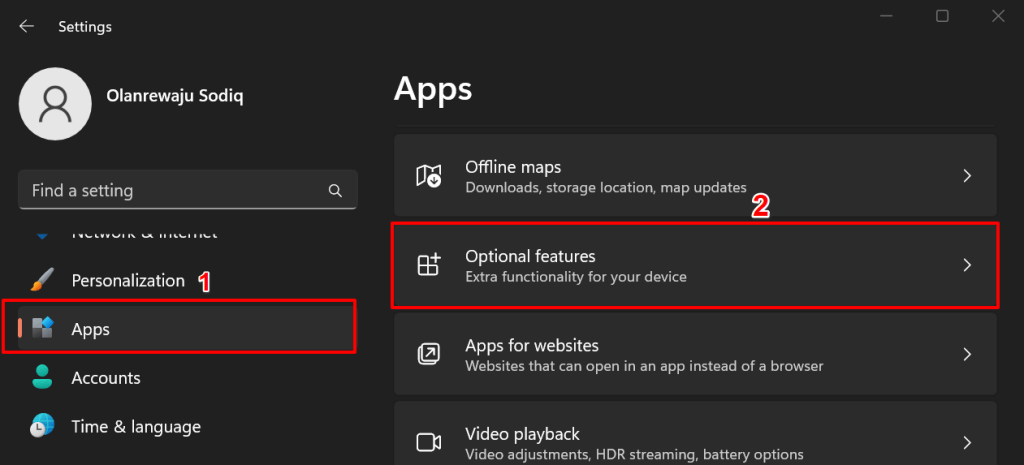
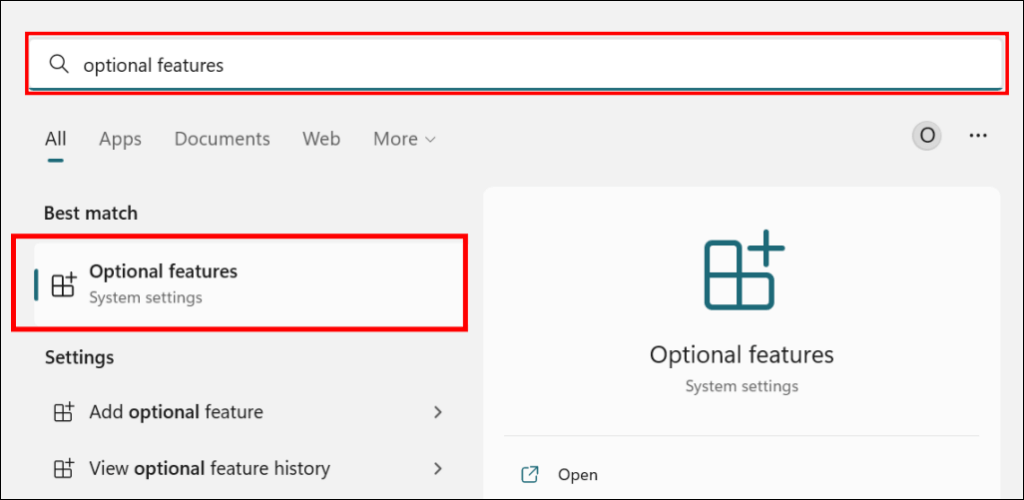
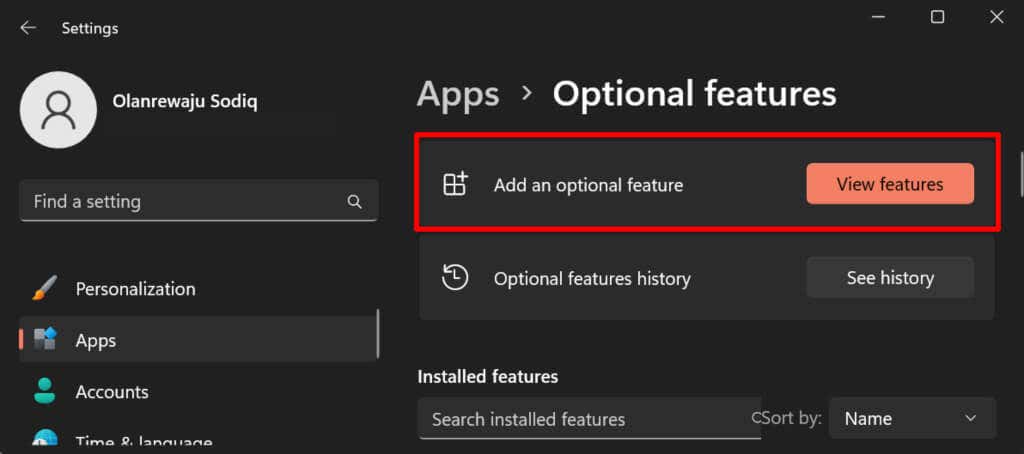
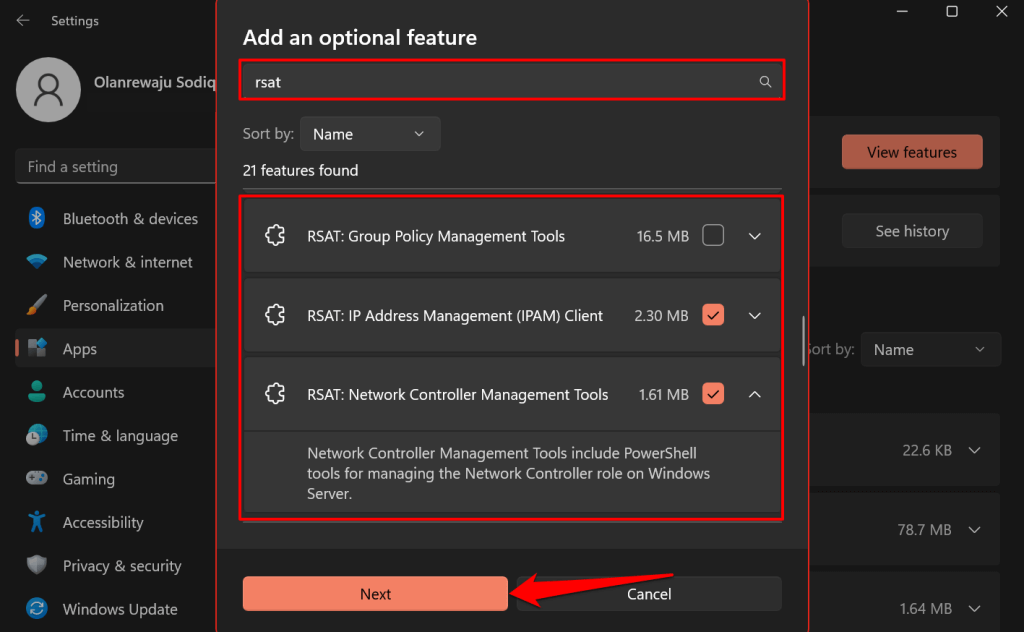
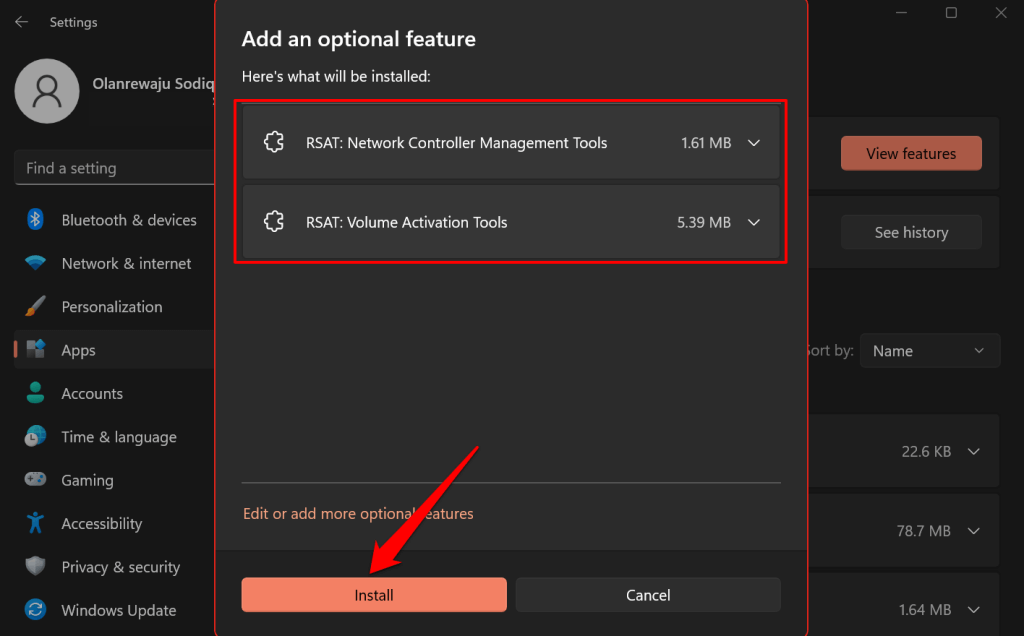
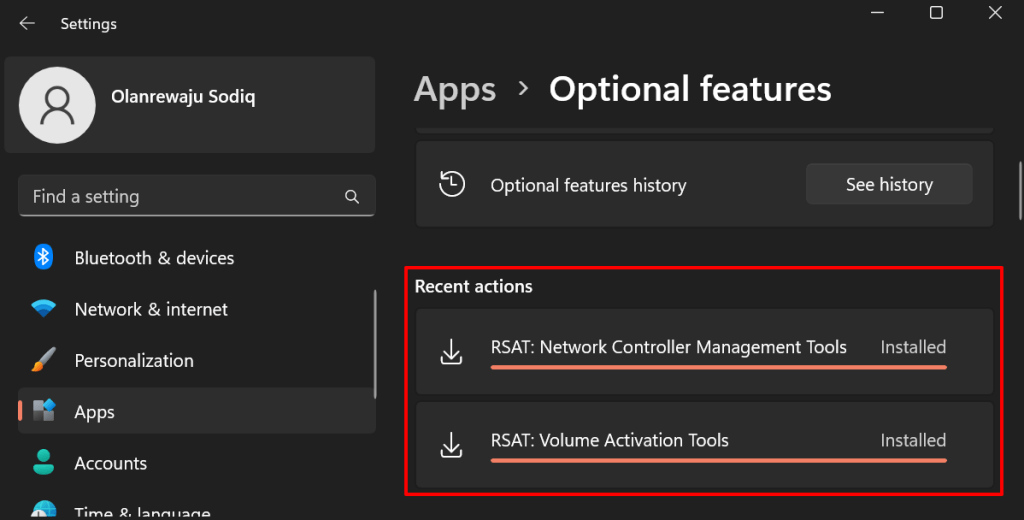
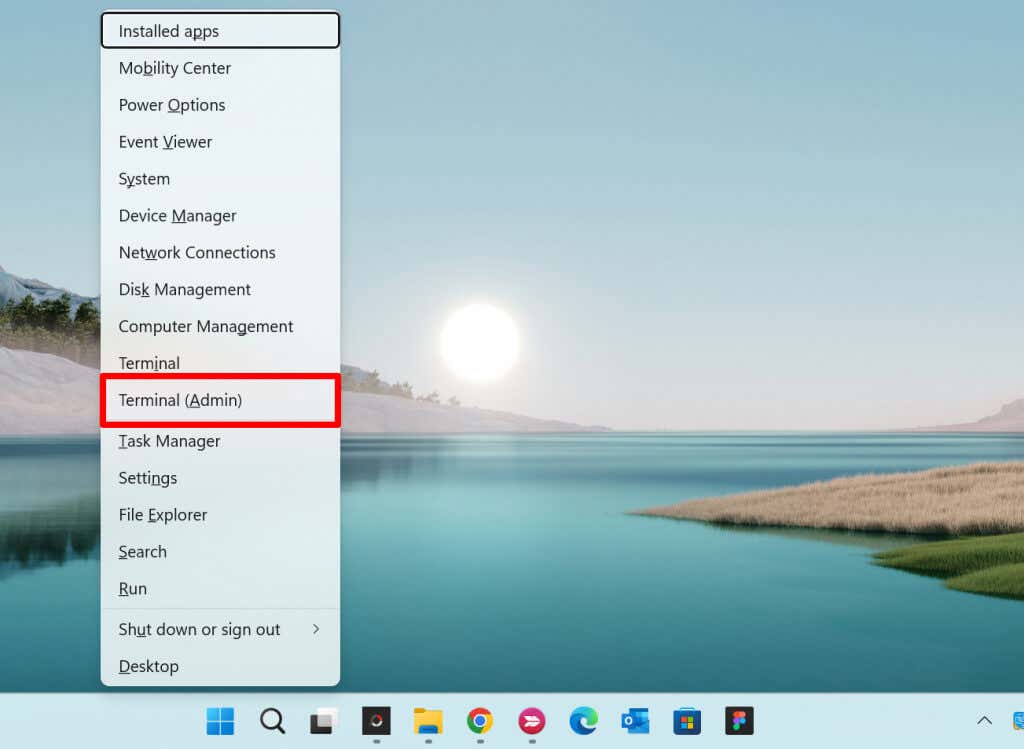
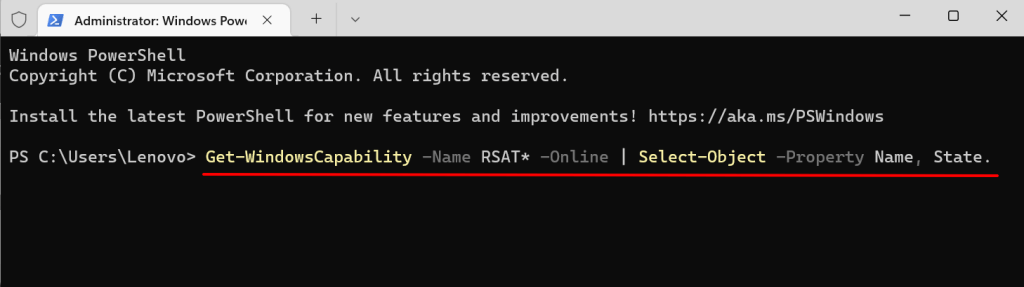
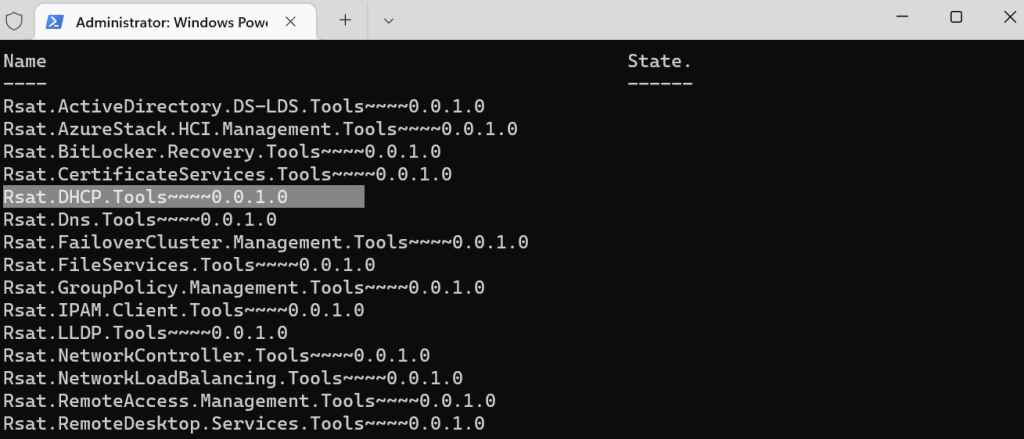
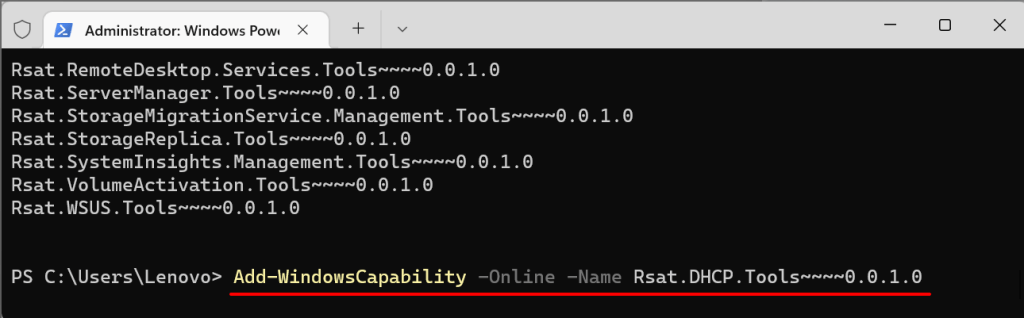
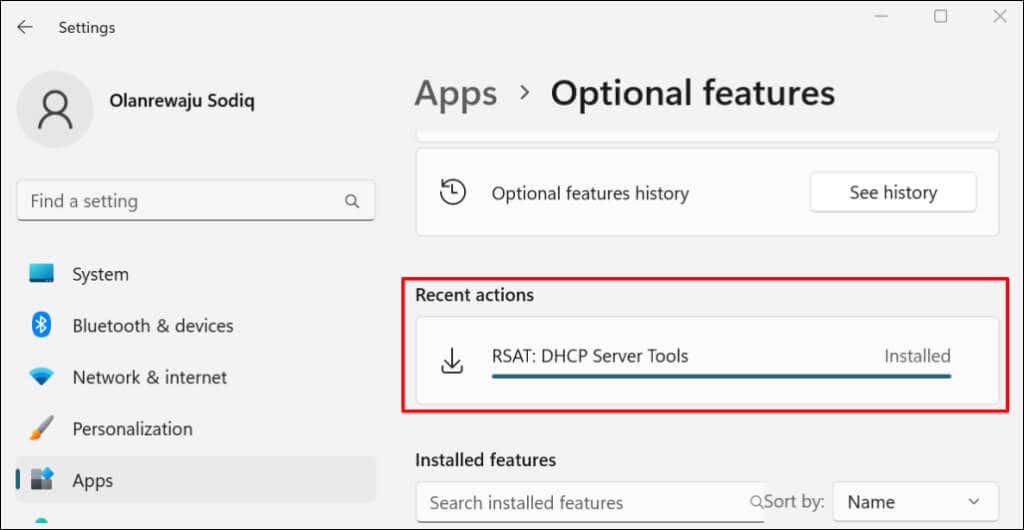
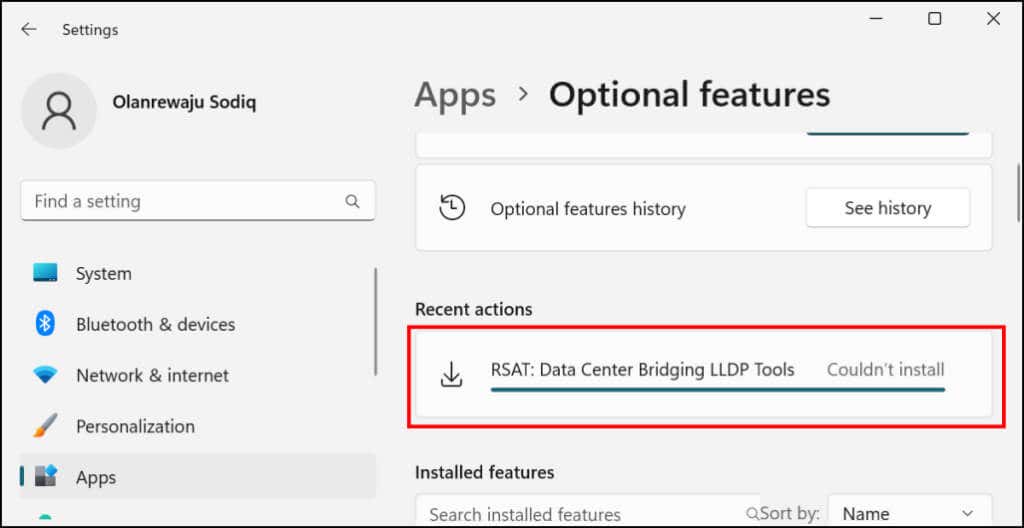
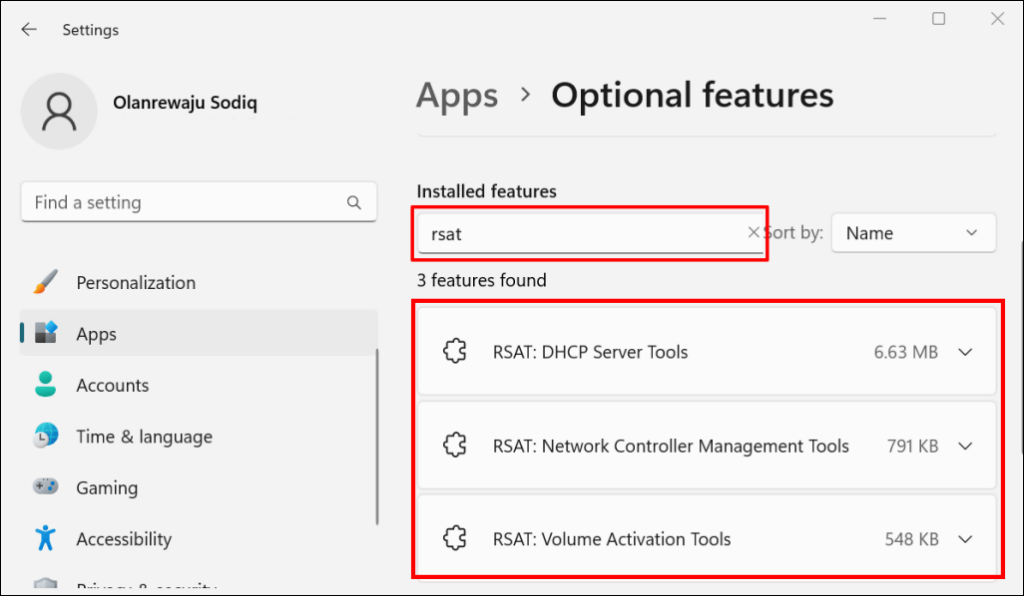
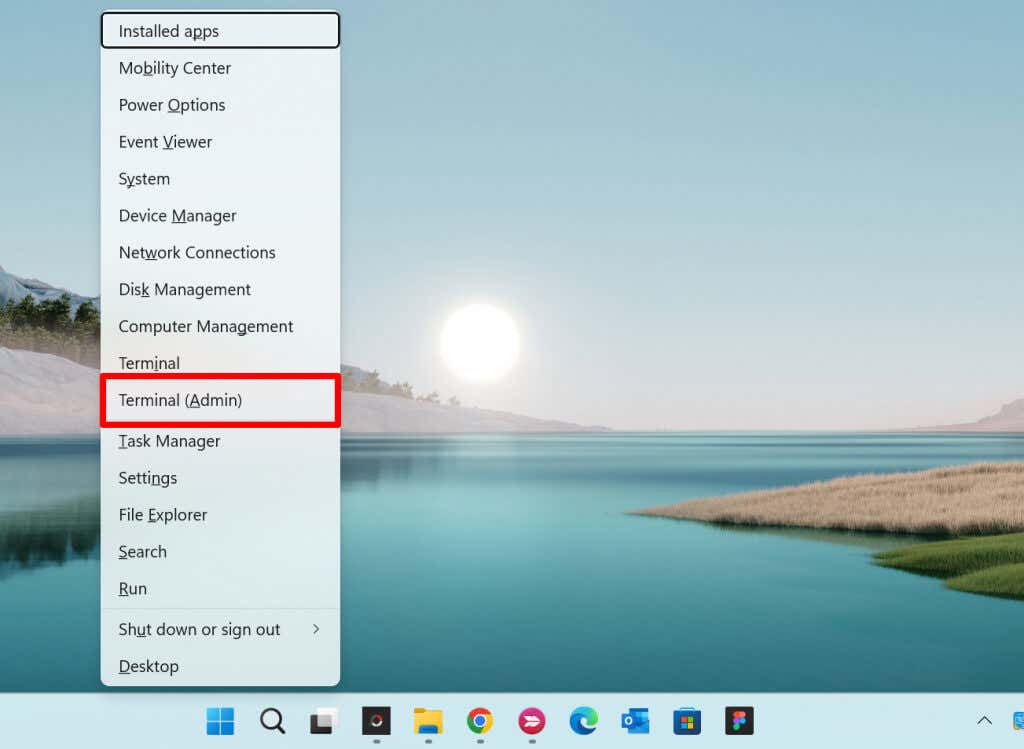
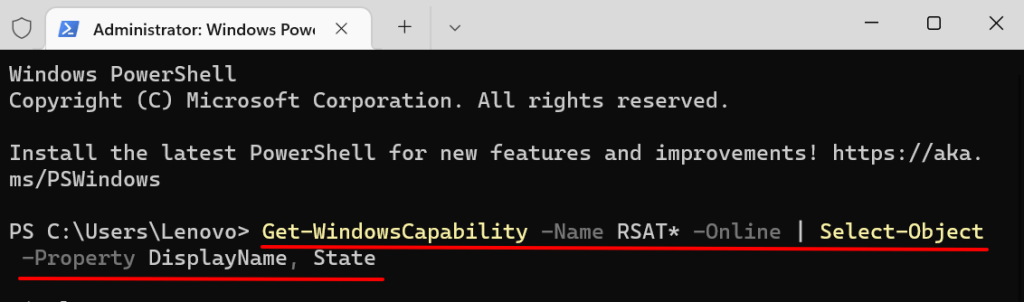
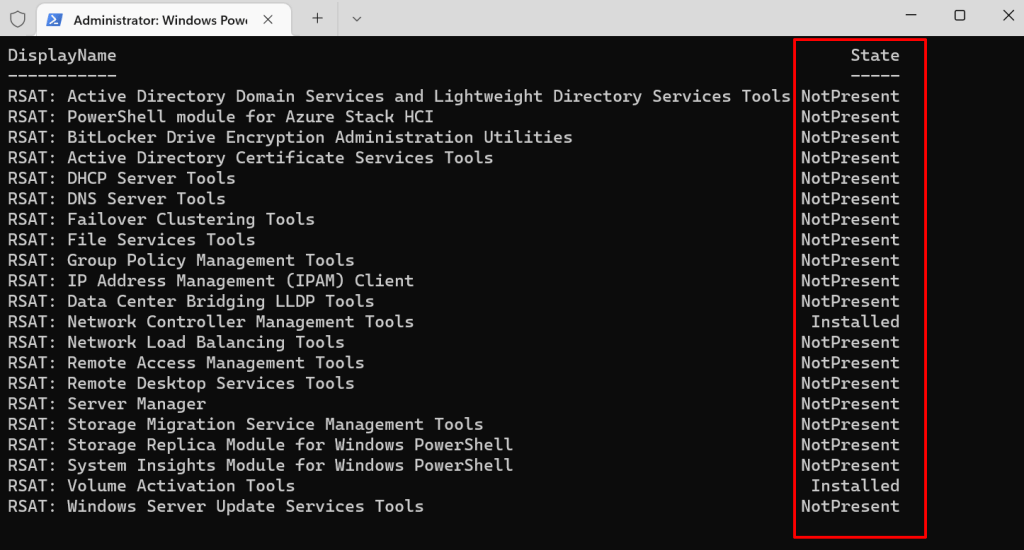
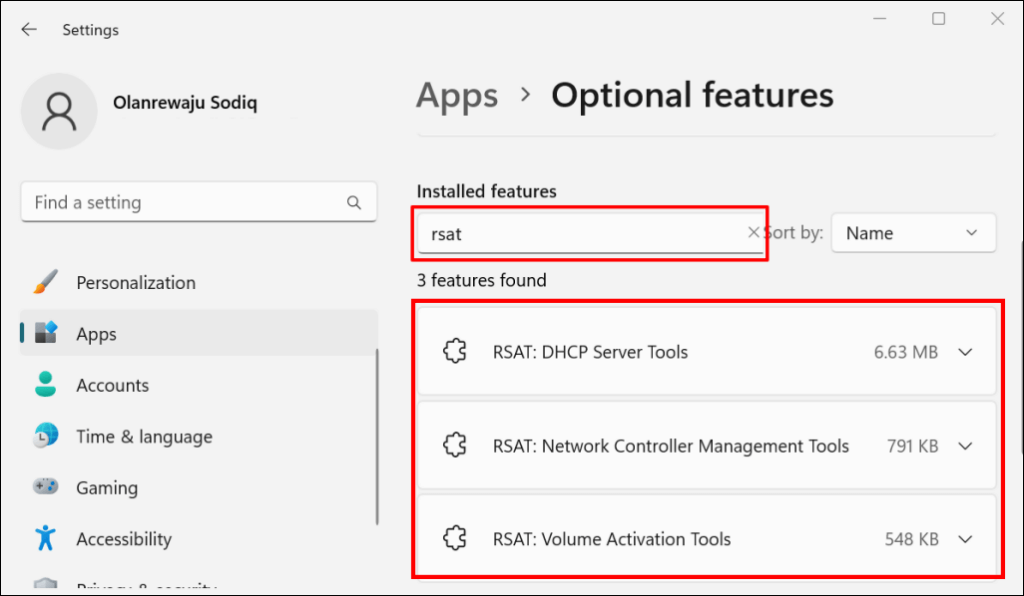
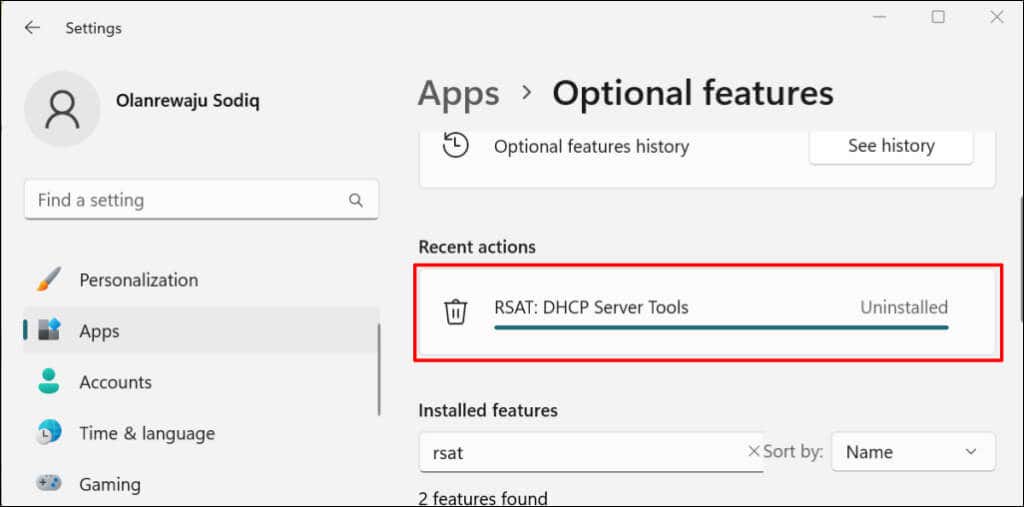
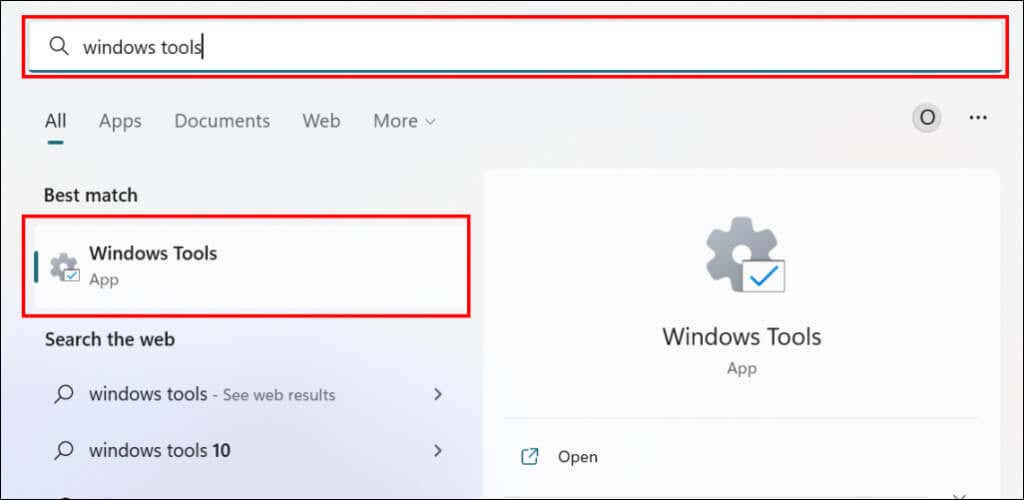
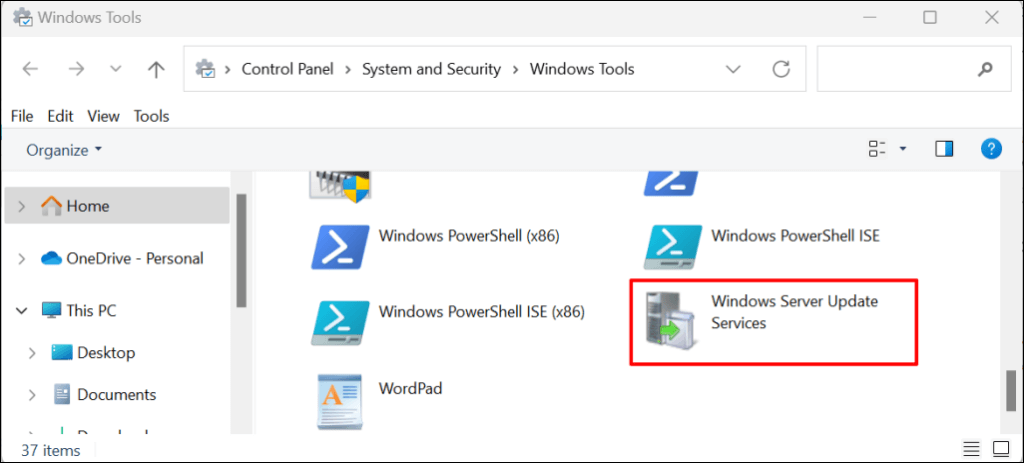
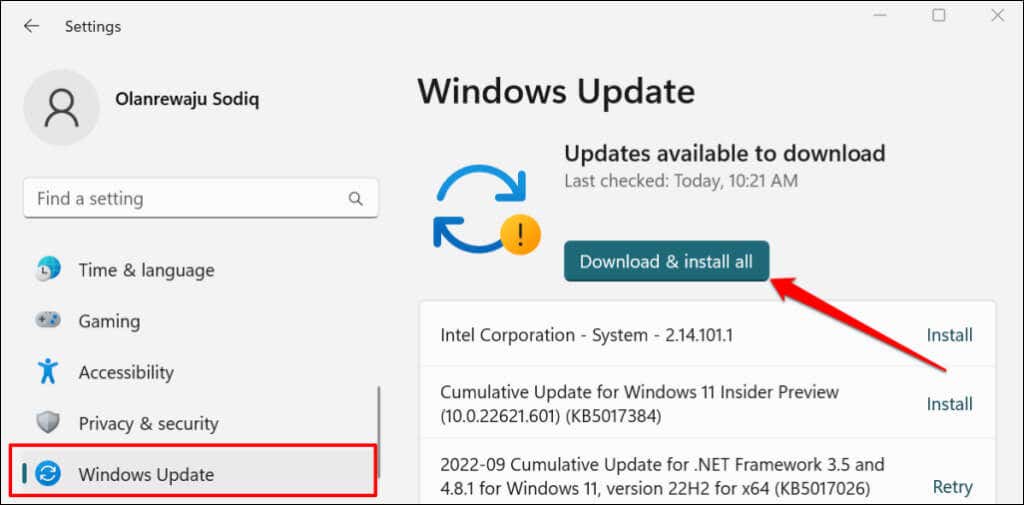
Posting Komentar